QL-1050
Întrebări frecvente şi depanare |
Nu pot imprima pe rola de etichete de 103 mm lățime prin USB folosind cel mai recent driver de imprimantă.
Poate fi necesar să actualizați informațiile despre hârtie ale imprimantei utilizând Uptool dacă apar următoarele situații:
- P-touch Editor nu detectează rola de etichete cu lățimea de 103 mm.
-
Pagina Web Based Management a imprimantei afișează „/” sau „102 mm/4” în View Configuration > Media Type for Paper Source.
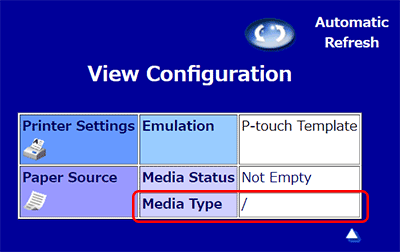
Pentru a actualiza informațiile despre hârtie ale imprimantei:
Asigurați-vă că ați instalat cel mai recent driver de imprimantă și că ați configurat corect imprimanta utilizând conexiunea USB.
-
Download the Uptool (.exe) for your model:
Limba QL-1050/1050N QL-1060N English 

English (UK) 

Français 

Deutsch 

Italiano 

Nederlands 

Español 

Dansk 

Norsk 

Português 

Svenska 

中文 

- Conectați imprimanta la calculator și porniți imprimanta.
- Rulați instrumentul descărcat (uptool.exe).
- Urmați instrucțiunile de pe ecran pentru a selecta imprimanta.
- Opriți și apoi reporniți imprimanta.
- Confirmați că hârtia de 103 mm lățime poate fi selectată în P-touch Editor sau este afișată pe pagina Web Based Management a imprimantei.
Dacă ați conectat mai mult de o imprimantă la calculator, imprimantele pot fi listate în fereastra Dispozitive și imprimante ca „Brother [nume model] (Copia 1)” și „Brother [nume model] (Copia 2)”. Pentru a rula Uptool pentru mai multe imprimante, trebuie să ștergeți toate driverele de imprimantă inutile din fereastra dispozitive și imprimante (consultați "Cum se deschide fereastra dispozitive și imprimante”).
